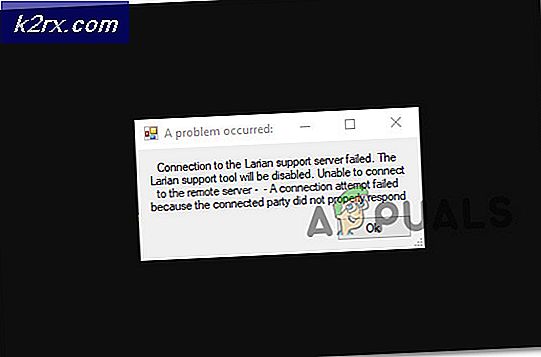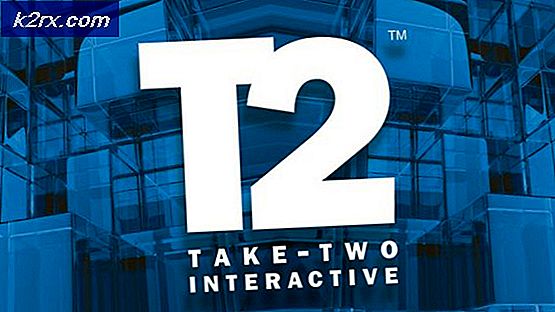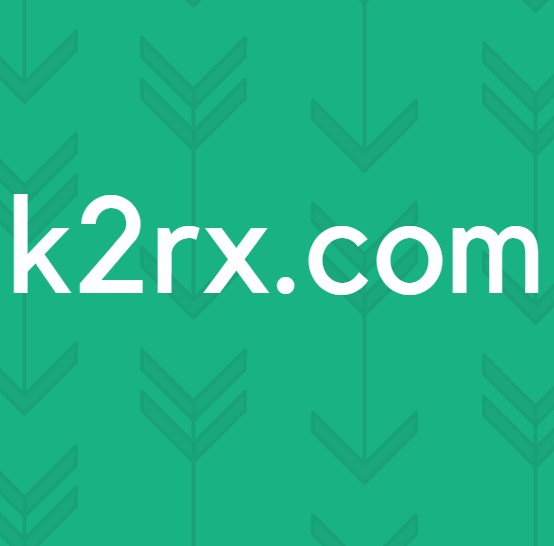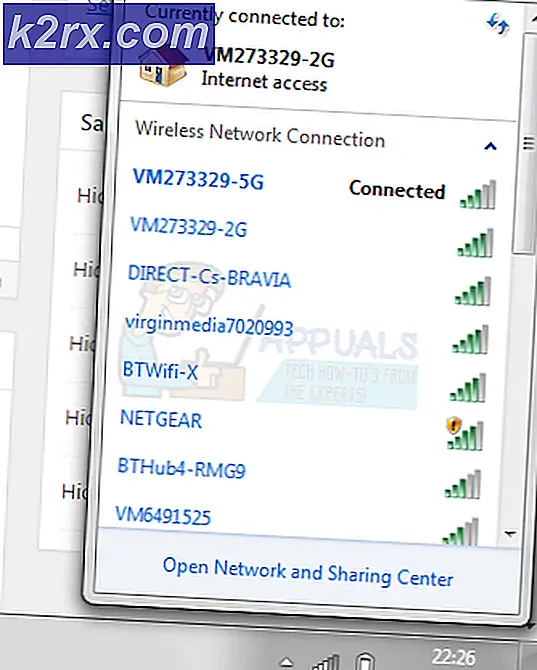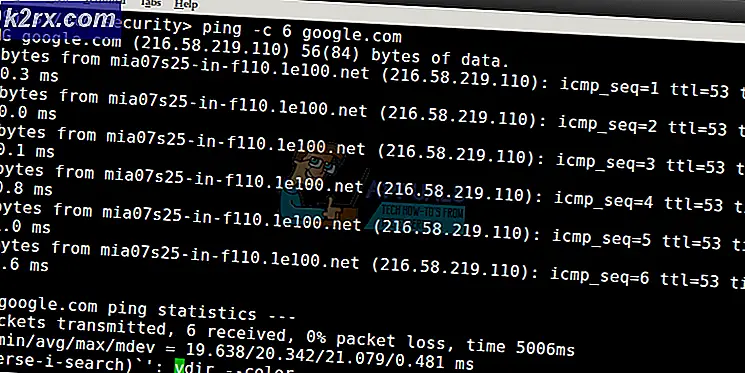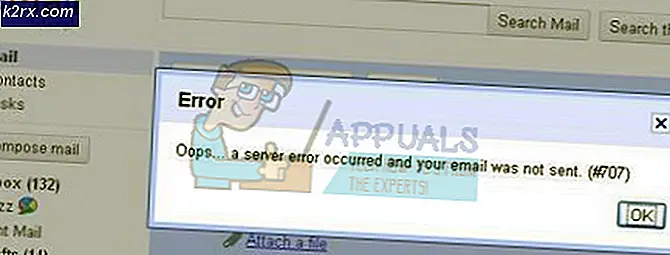Fix: DRIVER_IRQL_NOT_LESS_OR_EQUAL (mfewfpk.sys)
DRIVER_IRQL_NOT_LESS_OR_EQUAL (mfewfpk.sys) är ett fel som kommer att få din maskin fast i ett fel på Blue Screen of Death. Mfewfpk.sys är föraren för McAffee Total Protection, och med tanke på McAffics rykte att skriva hemska kodår tillbaka har det blivit diagnostiserat att vara grunden till detta problem.
Situationen där problemet oftast uppstår är när du försöker uppgradera en Windows 8.1-dator till Windows 10, och du har använt McAffee-produkter på datorn. Uppgraderingen kommer att gå som förväntat, men när du försöker omstart kommer du fastna med den ökända BSOD och det går inte att starta enheten i normalt läge.
Lyckligtvis finns det en lösning som har visat sig fungera för ett antal användare, och det är i själva verket det enda du kan göra för att fixa det.
Ta bort rester av McAffee med McAffee Product Removal-verktyget
Problemet med McAffee, som med ett antal andra liknande program, är att när du tar bort dem via avinstalleraren, har du inte helt tagit bort dem helt. De lämnar bitar, till exempel filen mfewfpk.sys som lämnas av McAffee, i din dator, och dessa filer kan orsaka många problem. Därför är det bäst att använda verktygen för borttagning av produkter, när nästan alla antivirusproducenter erbjuder en, när de tas bort. Det här är utformat för att helt ta bort programvaran och alla dess filer, även de som den inbyggda avinstalleraren inte har tillgång till. Du kan ladda ner McAffys verktyg för dessa ändamål på denna webbplats. Men för att kunna använda den (och ladda ner den, om du inte har någon annan tillgänglig enhet för detta) måste du starta datorn först, så följ stegen nedan för att göra det.
PRO TIPS: Om problemet är med din dator eller en bärbar dator, bör du försöka använda Reimage Plus-programvaran som kan skanna förvaret och ersätta korrupta och saknade filer. Detta fungerar i de flesta fall där problemet uppstått på grund av systemkorruption. Du kan ladda ner Reimage Plus genom att klicka här- När du slår på datorn innan Windows startar, trycker du på F8 för Windows Vista och 7 och för Windows 10 Starta datorn och avbryta processen på Windows-logoskärmen när du ser att logotypskärmen startar om datorn för att avbryta uppstarten process, upprepa det 2-3 gånger tar dig till Advanced Menu, välj sedan Felsök -> Startup Settings -> och välj Säkert läge . För mer information om uppstart av Windows 10 i Säkert läge (se den här guiden)
- Vad du behöver välja är Säkert läge med nätverk . Detta kommer att starta Windows i Säkert läge, men aktivera internetåtkomst som du behöver för att ladda ner verktyget för borttagning av produkter. Säkert läge startar Windows med endast de viktigaste tjänsterna och drivrutinerna och undviker vanligtvis konflikter som BSOD som du fått tidigare.
- När du har startat upp, gå till ovannämnda webbplats och ladda ner verktyget för borttagning av produkter, om du inte redan har gjort det. Kör verktyget och följ anvisningarna i det för att helt ta bort McAffee och allt det kan ha kvar efter om du har avinstallerat det tidigare.
- När verktyget är klart kan du starta om enheten. Det bör nu starta upp utan några problem.
- Om du inte kan starta i säkert läge, men kan starta normalt försöker du ladda ner verktyget direkt och köra det.
Att ha kvar filer från någon programvara, särskilt ett antivirusprogram, är aldrig en bra sak. Många sådana produkter, inklusive McAffee, är kända för att skriva hemsk kod i sina produkter, och det kan leda till problem som den här. Allt du behöver göra är att följa stegen ovan och du kommer att bli av med problemet på nolltid.
PRO TIPS: Om problemet är med din dator eller en bärbar dator, bör du försöka använda Reimage Plus-programvaran som kan skanna förvaret och ersätta korrupta och saknade filer. Detta fungerar i de flesta fall där problemet uppstått på grund av systemkorruption. Du kan ladda ner Reimage Plus genom att klicka här